Сбивается дата и время на компьютере: что делать
Настройки BIOS прямо влияют на работу компонентов компьютера. Информация о настройках базовой системы хранится в чипе CMOS, память которого сильно ограничена. Связано это с тем, что данный чип должен сохранять информацию даже при полном отключении электроэнергии от компьютера. На нем хранятся не только настройки BIOS, но и информация о дате и времени, а также ключевые параметры загрузки компьютера. Если сбивается дата и время на компьютере после каждой перезагрузки, значит, виноват в этом чип CMOS, не сохраняющий информацию. В рамках данной статьи мы рассмотрим, с чем этом может быть связано, и как устранить данную проблему.
Самой распространенной причиной сброса памяти CMOS является севшая батарейка на материнской плате компьютера. Материнские платы, как стационарных системных блоков, так и ноутбуков, оснащаются позицией для установки автономного источника питания класса CR2032, рассчитанного на напряжение в 3 Вольта. Он отвечает за работу памяти CMOS даже при полном отключении питания от компьютера. Соответственно, если данная батарейка разрядится, у компьютера начнет сбиваться дата и время после выключения, а также установленные настройки BIOS будут выставлены в значение «по умолчанию».
В такой ситуации необходимо заменить батарейку на материнской плате, для этого:
- Выключите компьютер. Снимите крышку системного блока (или корпус ноутбука) и доберитесь до материнской платы;
- Отыщите на ней батарейку CR2032 – круглый источник питания. Его необходимо снять, для этого надавите на защелку, и батарейка сама выйдет из системы крепления.

Важно: Если батарейка при обнаружении была ненадежно закреплена в «гнезде», можно попробовать зафиксировать ее и вновь включить компьютер, настроить время, а после выполнить перезагрузку. Не исключено, что батарейка рабочая, но она «выскочила» из материнской платы.
- После удаления батарейки из материнской платы, вставьте на ее место новую и надежно зафиксируйте ее;
- Включите компьютер, запустите BIOS и произведите необходимые настройки.
При покупке новой батарейки лучше обращать внимание на литиевые варианты, а не на солевые. Дело в том, что подобный источник питания стоит недорого, и литиевый вариант способен проработать вплоть до 10 лет, тогда как солевой израсходует свой ресурс за 2-3 года.
После выключения компьютера сбивается дата и время – виновата батарейка
Батарейка или, если правильнее, аккумулятор всему причиной. Многие вообще удивляются, когда узнают, что в компьютере есть какая-то там батарейка. Однако есть. Каждый раз, когда вы выключаете компьютер, эта батарейка помогает сохранять настройки BIOS, в том числе и время, и дату. Как и аккумуляторы lifepo4, батарейки для компьютера можно легко приобрести в магазине и установить в нужное устройство самостоятельно.

Если после выключения компьютера сбивается дата и время, должен наблюдаться и другой симптом – сброс всех настроек BIOS к дефолтным. Аккумулятор питает весь BIOS.
Когда компьютер выключен, этот аккумулятор питает BIOS и сохраняет все его настройки, дата и время хранится именно там. Когда компьютер включен, аккумулятор подзаряжается. У любого аккумулятора есть свой срок службы, поэтому в один прекрасный день он садится раз и навсегда, и тогда после выключения компьютера сбивается дата и время.
Чтобы решить проблему нужно, как это уже понятно, просто поменять эту батарейку. Она находится на материнской плате.
Информация не сохраняется после отключения питания компьютера в винчестере
Часовой пояс: UTC + 3 часа
Запрошенной темы не существует.
Часовой пояс: UTC + 3 часа
Создано на основе phpBB® Forum Software © phpBB Group
Русская поддержка phpBB | Kolobok smiles © Aiwan
На некоторых компьютерах включена синхронизация времени с сервером в Интернете. В результате неправильно выставленного часового пояса, с сервера приходят неверные данные о текущем времени. Чтобы всё работало как надо, следует правильно выставить часовой пояс.
В открытом окошке даты и времени переходим в настройки, кликнув по соответствующей надписи.

Кликаем по кнопке «Изменить часовой пояс».
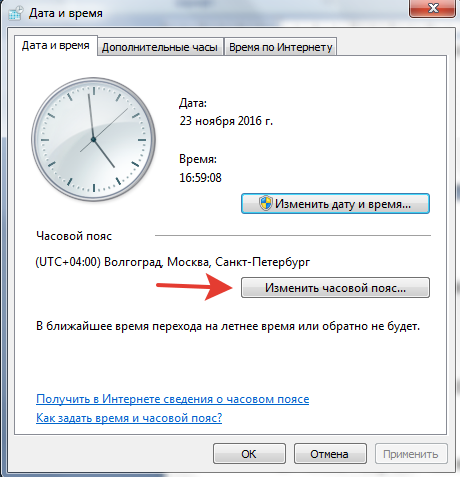
В следующем окне можно задать правильные данные, после чего нажать «ОК».

Если указан верный часовой пояс, а время всё равно неправильное, то проще всего отключить синхронизацию времени с Интернетом.
Это можно сделать во вкладке «Время по Интернету», нажав кнопку «Изменить параметры».
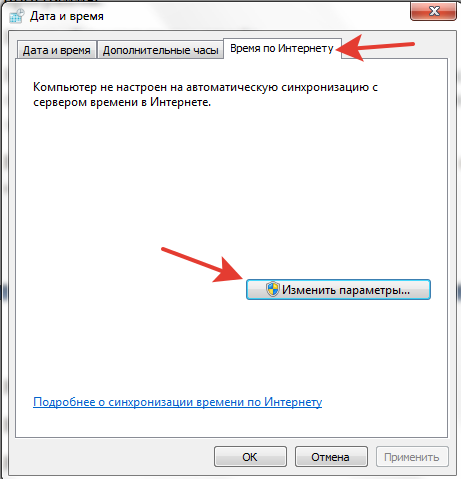
Галочку с единственной там надписи следует убрать и нажать «ОК».
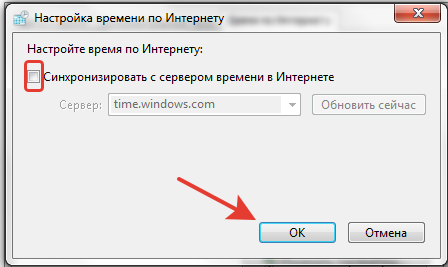
Возможно, потребуется выставить правильное время, которое больше сбиваться не будет.
Информация не сохраняется после отключения питания компьютера в винчестере
Вообще компьютеры весьма устойчивы к внезапнову отключению питания. Дело-то житейское. Иногда это единственный способ отключить зависшую программу. Кнопка reset делает то же самое, что и включение-выключение. Другое дело, что выключенный комп, принтер и т.п. крайне не рекомендуется включать без паузы секунд в 10-15.
Но, может быть, он его не просто так выключил, скажем, перепутав вилки. Может быть, система уже сдохла, настолько, что без отключения питания комп даже не перезагружался. Тогда не о чем жалеть — он выключал нерабочую машину, и она без ремонта не включится.
Чтобы комп реанимировать, нужен загрузочный диск. Для начала нужно убедиться, что винчестер определяется, то есть электроника его видит. Если нет — в мастерскую его. Если видит, можно попытаться восстановить систему, но для этого надо знать пароль суперадминистратора. При загрузке с компакт-диска инсталлятор задаст вопрос, запустить ли восстановление системы, тогда надо нажать R. Можно просто установить Windows заново, но при этом придется переустанавливать все программы.
Данные при этом вполне могут сохранится, если отказаться от форматирования винчестера. Но папку «Мои документы» придется поискать — та, что будет создана, окажется пустой. Но это как повезет, факторов тут много. Если будете ставить виндовс заново, не пренебрегайте созданием дискет аварийного восстановления. Там, например, пароли сохраняются, на случай амнезии или внезапно развившегося склероза. Только прятать такую дискету надо хорошо. Нет ее — с паролями лучше не баловаться.
Кстати, диск с виндой лучше брать лицензионный. Пиратские раньше работали четко, а теперь что-то в конструкции CD-приводов изменили, и загрузка идет не со всех.
Краткие выводы
Если вам нужно хранить что-то очень долго (и желательно без особого «надзора») — то на мой взгляд лучшим решением будет классический HDD или CD/DVD диск (одноразовой записи). При этом важно соблюсти норм. усл. хранения — если вы оставите накопитель где-то в не отапливаемом пыльном гараже — ни о каких длительных сроках не может идти речи.
Кстати, обратите внимание, чтобы на ваши накопители не падали прямые солнечные лучи!
Если вам нужно периодически что-то «быстро» скидывать в резервную копию (так, на всякий случай) на месяц-другой — то хорошим решением может стать SSD. Информация на него копируется в неск. раз быстрее, чем на HDD, что существенно ускорит работу.
Для удобного «переноса» каких-то относительно небольших объемов данных между ПК (+ в качестве резервного накопителя) — отличным решением будут классические USB-флешки и облачные диски.











